|
CALISTA


Ringrazio Carine per avermi permesso di tradurre i suoi tutorial.

qui puoi trovare qualche risposta ai tuoi dubbi.
Se l'argomento che ti interessa non è presente, ti prego di segnalarmelo.
Questo tutorial è stato tradotto con PSPX e PSPX3, ma può essere realizzato anche con le altre versioni di PSP.
Dalla versione X4, il comando Immagine>Rifletti è stato sostituito con Immagine>Capovolgi in orizzontale,
e il comando Immagine>Capovolgi con Immagine>Capovolgi in verticale.
Nelle versioni X5 e X6, le funzioni sono state migliorate rendendo disponibile il menu Oggetti.
Con la versione X7 sono tornati i comandi Immagine>Rifletti e Immagine>Capovolgi, ma con nuove funzioni.
Vedi la scheda sull'argomento qui
 traduzione inglese qui traduzione inglese qui
 le vostre versioni qui le vostre versioni qui
Occorrente:
Materiale qui
Per i tubes grazie Beatriz e Libellule
(in questa pagina trovi i links ai siti degli autori).
Filtri:
in caso di dubbi, ricorda di consultare la mia sezione filtri qui
Mura's Meister - Copies qui
Carolaine and Sensibility - CS_Halloween 2 qui

Se stai usando altri colori, non esitare a cambiare modalità di miscelatura e opacità dei livelli,
per adattarli ai tuoi colori.
Nelle ultime versioni di PSP non c'è il gradiente di primo piano/sfondo (Corel_06_029)
Puoi usare i gradienti delle versioni precedenti.
Trovi qui i gradienti Corel X.
Metti la trama "lace" nella cartella Trame.
Apri la maschera in PSP e minimizzala con il resto del materiale.
1. Imposta il colore di primo piano con il colore #134a73,
e il colore di sfondo con #cfe6f8.

Passa il colore di primo piano a Gradiente di primo piano/sfondo, stile Lineare.

2. Apri una nuova immagine trasparente 900 x 580 pixels.
Riempi  l'immagine trasparente con il gradiente. l'immagine trasparente con il gradiente.
3. Regola>Sfocatura>Sfocatura gaussiana - raggio 30.

4. Livelli>Duplica.
Immagine>Rifletti.
Abbassa l'opacità di questo livello al 50%.
Livelli>Unisci>Unisci giù.
5. Livelli>Duplica.
Effetti>Effetti di trama>Trama - seleziona la trama Lace con i seguenti settaggi:

Regola>Messa a fuoco>Metti a fuoco.
6. Livelli>Nuovo livello raster, Raster 2.
Riempi  il livello con il colore di sfondo. il livello con il colore di sfondo.
7. Livelli>Nuovo livello maschera>Da immagine.
Apri il menu sotto la finestra di origine e vedrai la lista dei files aperti.
Seleziona la maschera NarahsMask1592.

Livelli>Unisci>Unisci gruppo.
Effetti>Effetti di bordo>Aumenta.
8. Effetti>Effetti di immagine>Motivo unico.

9. Attiva il livello Raster 1.
Attiva lo strumento Selezione 
(non importa il tipo di selezione impostato, perchè con la selezione personalizzata si ottiene sempre un rettangolo)
clicca sull'icona Selezione personalizzata 
e imposta i seguenti settaggi.

Selezione>Innalza selezione a livello.
Livelli>Disponi>Porta in alto.
10. Selezione>Modifica>Contrai - 30 pixels.

11. Selezione>Inverti.
Effetti>Plugins>Carolaine and Sensibility - CS_Halloween 2, con i settaggi standard.
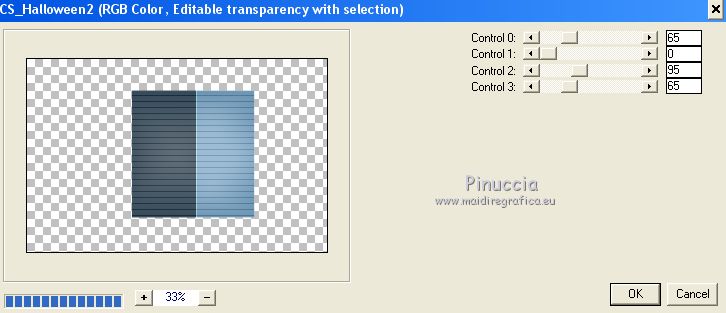
Regola>Messa a fuoco>Accentua messa a fuoco.
13. Selezione>Inverti.
Livelli>Nuovo livello raster.
Imposta il colore di sfondo con il colore bianco.

Riempi  la selezione con il colore bianco. la selezione con il colore bianco.
14. Selezione>Modifica>Contrai - 4 pixels.
Premi sulla tastiera il tasto CANC 
Mantieni selezionato.
15. Livelli>Unisci>Unisci giù.
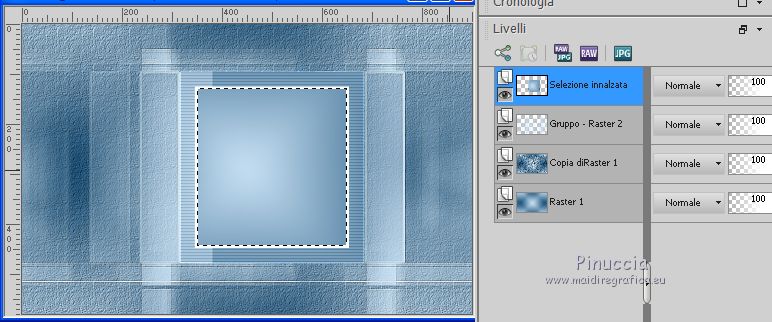
16. Apri il tube di Libellule e vai a Modifica>Copia.
Torna al tuo lavoro e vai a Modifica>Incolla come nuovo livello.
Immagine>Ridimensiona, al 60%, tutti i livelli non selezionato.
Posiziona  correttamente il tube sulla selezione. correttamente il tube sulla selezione.

17. Selezione>Inverti.
Premi sulla tastiera il tasto CANC.
18. Di nuovo Selezione>Inverti.
Regola>Luminosità e contrasto>Luminosità e contrasto (in base al tuo tube)

19. Livelli>Nuovo livello raster.
Effetti>Effetti 3D>Ritaglio.

Selezione>Deseleziona.
20. Livelli>Unisci>Unisci giù - 2 volte.
21. Effetti>Effetti 3D>Sfalsa ombra, colore nero.

Ripeti l'Effetto Sfalsa ombra, verticale e orizzontale -3.
22. Effetti>Plugins>Mura's Meister - Copies.
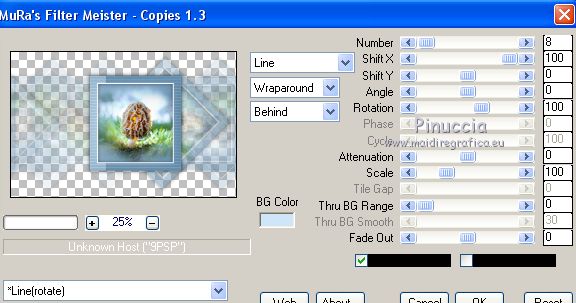
Regola>Messa a fuoco>Metti a fuoco.
23. Apri déco 1 e vai a Modifica>Copia.
Torna al tuo lavoro e vai a Modifica>Incolla come nuovo livello.
24. Attiva lo strumento Puntatore 
e imposta Posizione X: 193,00 e Posizione Y: 96,00.

25. Effetti>Effetti 3D>Sfalsa ombra, colore nero.

26. Apri déco texte e vai a Modifica>Copia.
Torna al tuo lavoro e vai a Modifica>Incolla come nuovo livello.
Strumento Puntatore 
Mantieni Posizione X: 7,00 e imposta Posizione Y: 128,00.

27. Cambia la modalità di miscelatura di questo livello in Indebolisci,
e abbassa l'opacità al 60%.

28. Modifica>Copia Speciale>Copia Unione.
29. Apri cadre e vai a Modifica>Incolla come nuovo livello.
Livelli>Disponi>Sposta giù.

30. Livelli>Unisci>Unisci tutto.
31. Apri il tube della donna e vai a Modifica>Copia.
Torna al tuo lavoro e vai a Modifica>Incolla come nuovo livello.
Immagine>Ridimensiona, al 94%, tutti i livelli non selezionato.
32. Strumento Puntatore 
e imposta Posizione X: 32,00 e mantieni Posizione Y: 1,00.

33. Effetti>Effetti 3D>Sfalsa ombra, colore di primo piano #134a73.

34. Immagine>Aggiungi bordatura, 1 pixel, simmetriche, colore bianco.
Immagine>Aggiungi bordatura, 1 pixel, simmetriche, colore di primo piano #134a73.
35. Regola>Messa a fuoco>Metti a fuoco.
36. Aggiungi, se vuoi, i watermarks dell'autore e del traduttore.
Firma il tuo lavoro su un nuovo livello.
Livelli>Unisci>Unisci tutto e salva in formato jpg.
Versione con tubes di Alies e Lizztish
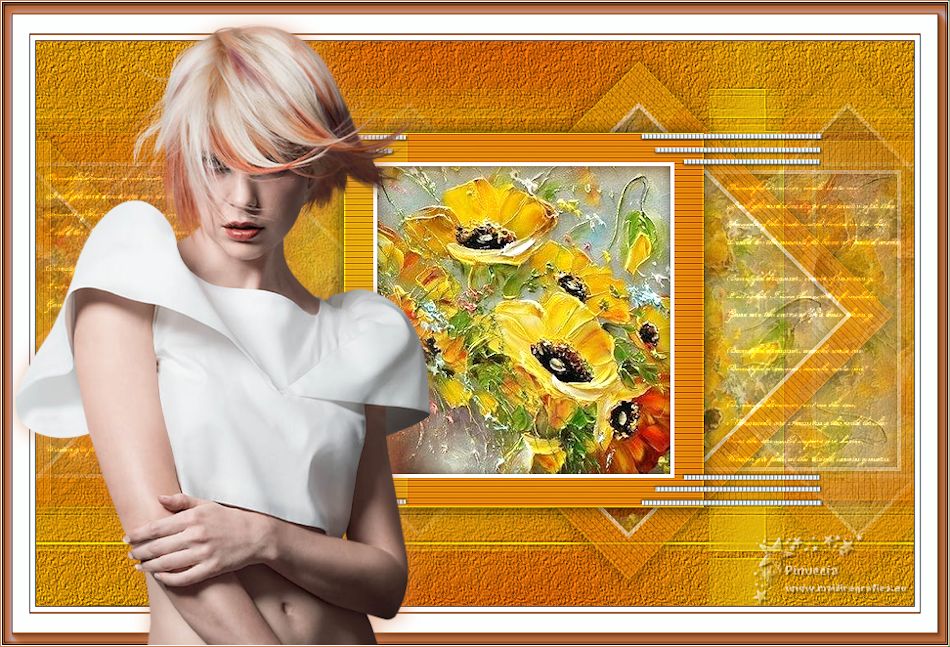

Se hai problemi o dubbi, o trovi un link che non funziona, o soltanto per un saluto, scrivimi.
9 Settembre 2020
|
 traduzione inglese qui
traduzione inglese qui le vostre versioni qui
le vostre versioni qui